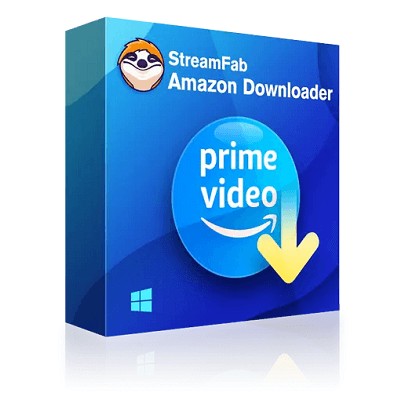MacでPrime Video動画をダウンロードする方法|MacBookでチャンネル作品も見れる?
「MacBook Airで映画をオフラインで観るには?30時間のフライトがあるのに、どうすれば…」(引用元:Reddit)
このような切実な相談はRedditでも繰り返し投稿されています。実際、ブラウザだけではダウンロード不可で、Macでは“アプリの導入”が前提になります。ここを理解していないと、いざ機内や地下で「再生できない」状態に陥りがちです。
Amazonは2021年以降、Mac向けのPrime Videoアプリを正式に提供しており、App Storeから無料でインストールでき、ログインするだけでWindows版と同じように使えるのが特徴です。画質設定や字幕切り替えも簡単で、外出先でも快適に再生できます。
この記事では、そんなMacユーザーがプライムビデオをオフラインで楽しむための最も確実な方法を、公式アプリの使い方から、ダウンロードできないときの対処法まで、わかりやすく紹介します。
-
Macでプライムビデオをオフライン視聴する方法は2つ。
- ① 公式のPrime Videoアプリ(Mac版)でダウンロードする(※保存期限・本数・視聴期限あり)。
- ② 専用ダウンローダーでMP4/MKVとして保存し、期限を気にせず視聴する。
MacのPrime Videoアプリで動画をオフライン再生する方法
Amazonは現在、macOS向けの公式Prime Videoアプリを提供しており、これを使えばMacでも簡単に動画をダウンロードしてオフラインで再生できます。 アプリはmacOS 11.4(Big Sur)以降に対応し、最新のmacOS Sequoiaでも安定して動作します。App Storeから無料で入手でき、ログインするだけでPrime会員・単独Prime Video契約者のいずれも利用可能です。
公式アプリの強みは、Amazonが提供する自動同期・字幕・音声切替機能がすべて標準搭載されている点です。
特にMac版はH.265(HEVC)エンコードを採用しており、同じ1080pでもデータ量を約40〜50%削減できる高効率設計になっています。そのため、ストレージを圧迫せずに高画質のまま作品を保存できるのが魅力です。
Mac向けPrime Videoアプリで動画をダウンロードする方法
それでは、実際のPCでのアマプラダウンロード手順を見てみましょう。ここでは、テスト環境としてmacOS Sequoia 15.3.2を使用し、回線速度21Mbps・作品「マクストン・ホール」第2シーズン第1話で検証しました
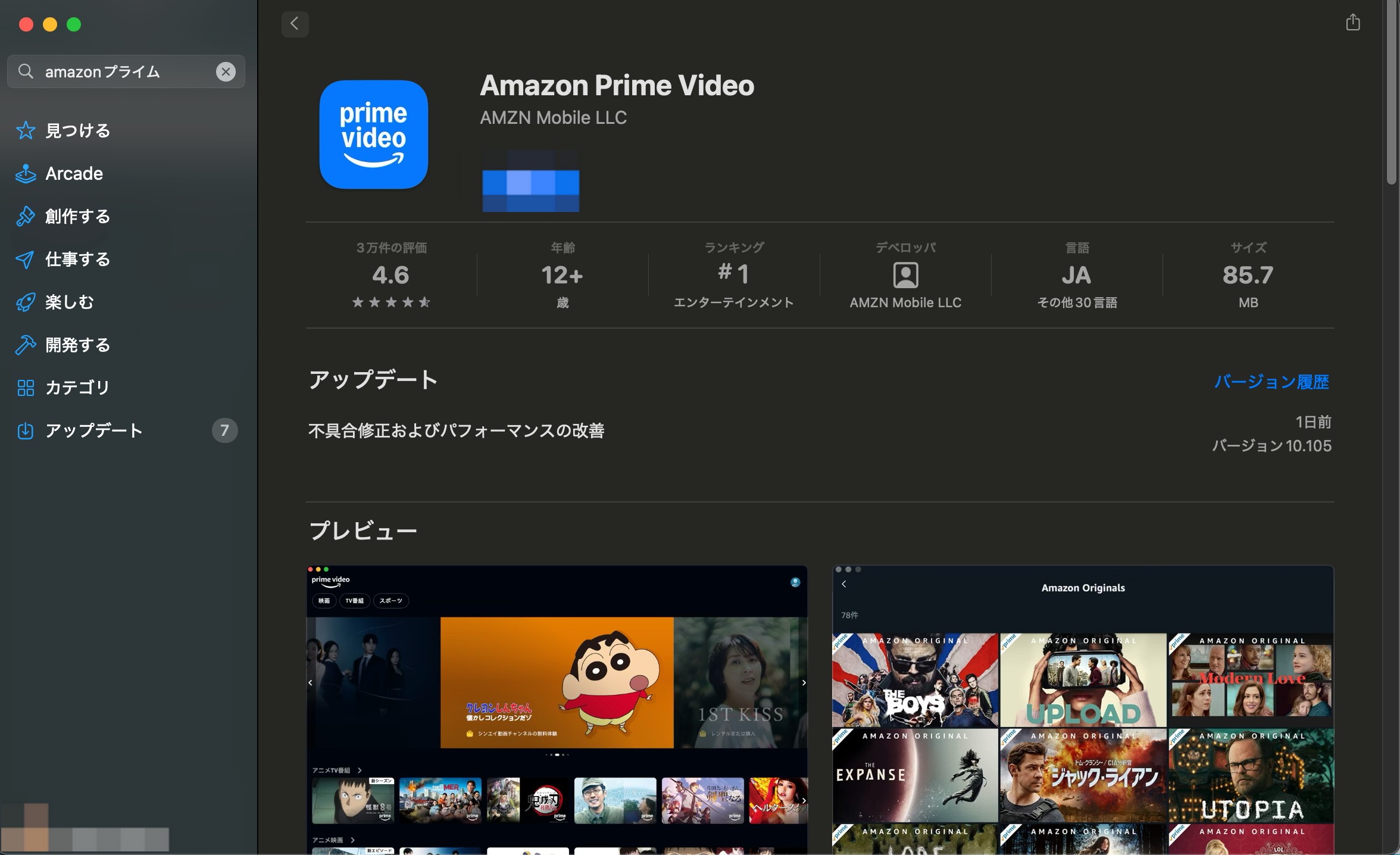
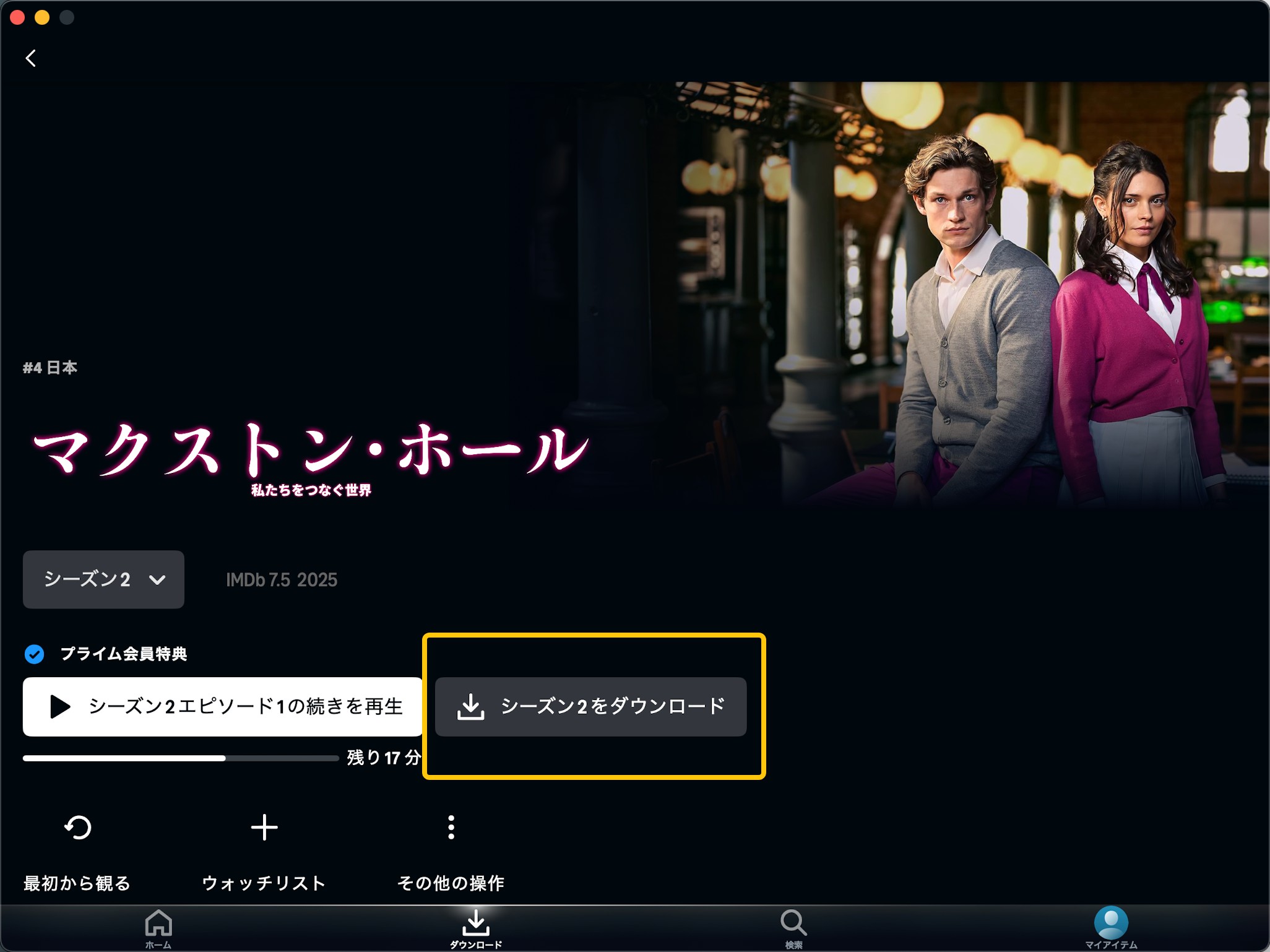
- 最高:約2.9GB/1時間、H.265コーデック採用、最大1080p相当の解像度。
- 高:約1.4GB/1時間、H.264(720p)クラス。
- 中:約0.8GB/1時間、省容量向け。
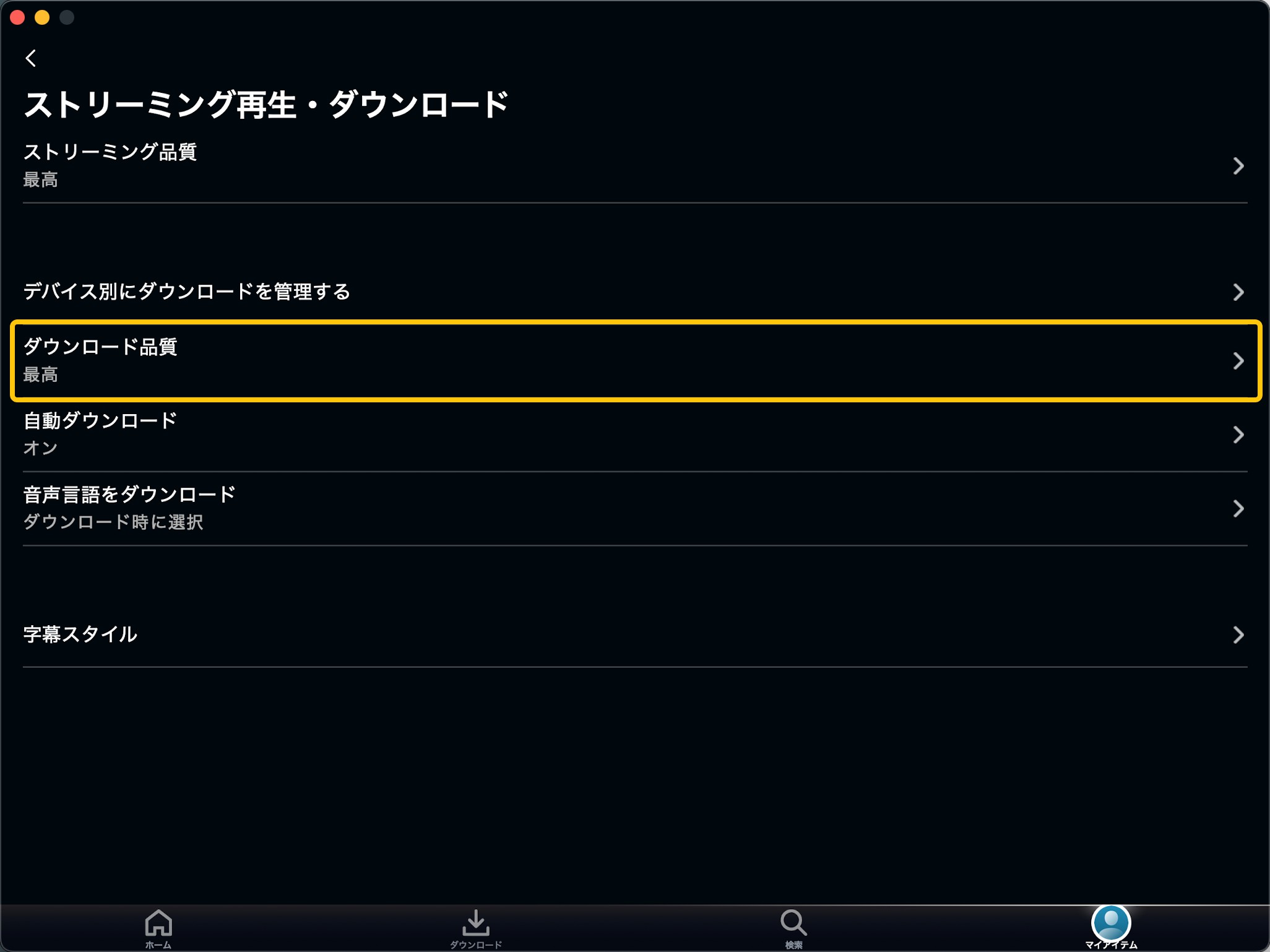
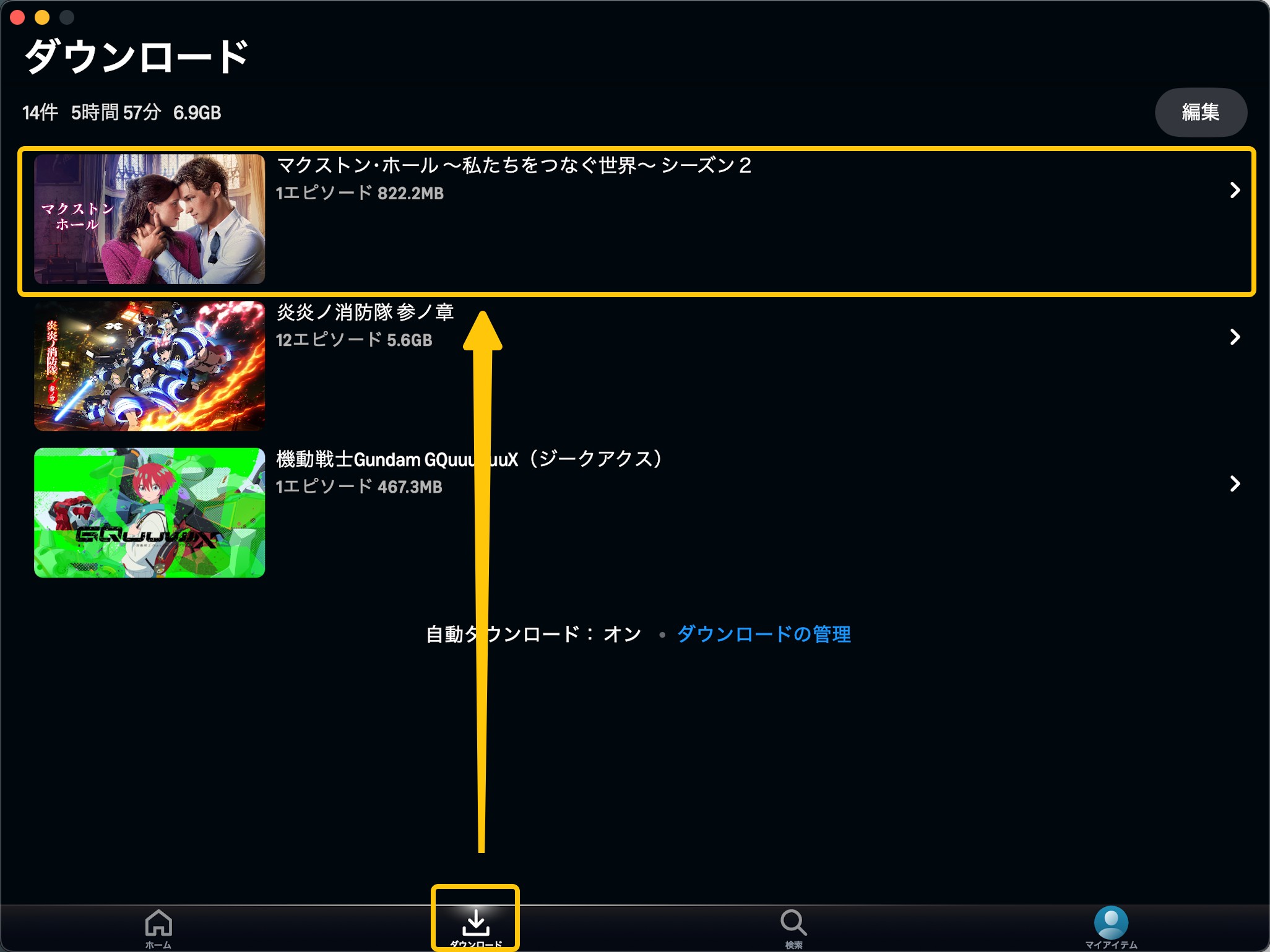
Mac以外のデバイスでもPrime Videoを楽しみたい場合は、iPhoneでPrime Videoを保存・視聴する方法をご参照ください。スマートフォンなら外出先でもオフラインで映画やドラマを視聴できます。
今回のテストでは、「最高」設定を選択したにもかかわらず、実際のファイルサイズは822MB(約720p)程度でした。
これはAmazonの自動ビットレート制御(Adaptive Bitrate Download)によるもので、作品内容(暗いシーンや人物描写など)に応じて圧縮率が動的に変化します。また、Mac版ではH.265による効率的な圧縮が行われるため、実際には軽量でも非常に鮮明な画質が得られます。
Mac向けPrime Videoアプリのオフライン再生機能の注意点
Mac版Prime Videoアプリは公式にオフライン再生に対応していますが、実際の検証を通じていくつかの仕様上の特徴や制限も見えてきました。一般的な「保存期限」などに加え、以下に代表的な注意点をまとめます。
- レンタル・購入作品はオフライン再生不可
- 画質とファイル仕様の制限
- 音声フォーマットは固定(AAC-LC 2.0)
- 多言語音声は1種類のみ保存可能
レンタル・購入作品はオフライン再生不可
Mac版アプリでは「レンタル」「購入」「チャンネル追加購読(dアニメ、NHKオンデマンドなど)」の作品はダウンロードできません。これらの項目はモバイルAppでは再生も制限されるケースがあります。Mac/iPhoneユーザーからも「せっかく有料で購入したのに、Macではオフラインで観られないのは残念」という声がSNSで散見されます。
下図のように、Mac版アプリならWindows版またブラウザへのアクセスと異なり、「Prime Video」のコンテンツのみ視聴できません。これはApple Storeを経由した課金処理やライセンス体系の違いが関係しているとみられますが、
結果的にAppleユーザーが不利な体験を強いられている印象を受けます。
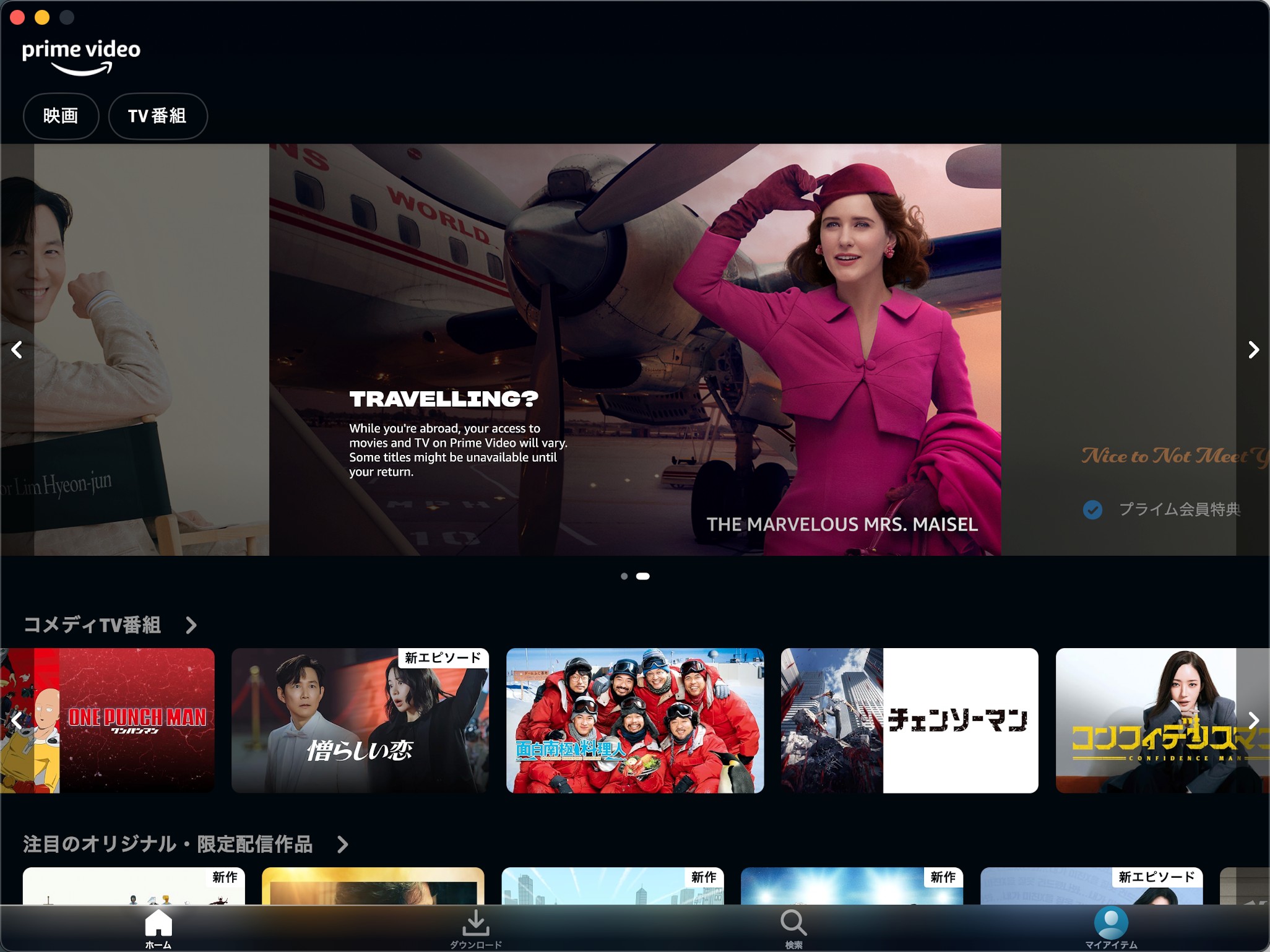
画質とファイル仕様の制限
Amazonのダウンロード機能は、利用しているデバイスごとに自動的に最適化(ダウングレード)されます。
たとえば同じ50分のドラマを「最高」画質で保存した場合でも、端末によって以下のような違いが見られました:
| 端末 | 解像度 | ファイルサイズ | 平均ビットレート | 備考 |
|---|---|---|---|---|
| iPhone | SDR 480p | 約200MB | 約533kbps | 軽量で容量節約設計 |
| Mac | SDR 720p | 約867MB | 約2312kbps | 画質は向上するがHDR非対応 |
このように、ストリーミング時に体験できるHDR10や1080p品質は、ダウンロード版では再現されません。また、ユーザーが画質設定を細かく指定することはできず、自動的にSDR 480p〜720p程度に調整されます。
つまり、安定した再生を重視する代わりに、画質は端末性能とストレージ管理優先で制限されていると考えられます。
音声フォーマットは固定(AAC-LC 2.0)
Dolby AudioやAtmosなどの高音質形式は選択できず、自動的に標準AACステレオ形式で保存されます。
多言語音声は1種類のみ保存可能
たとえば英語と日本語の両方を同時に保存することはできず、1言語のみ選択可能です。Netflixもほぼ同様で、ダウンロード時には再生時言語が1種類だけ埋め込まれます。
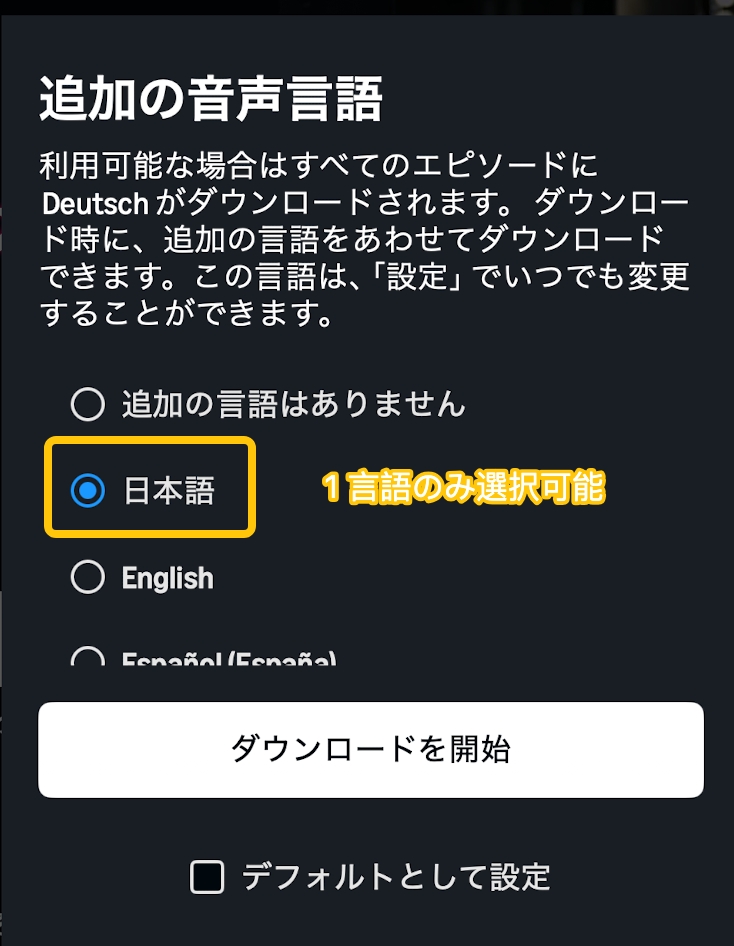

MacでPrime VideoをMP4でダウンロードする方法
公式アプリでのダウンロードは便利ですが、画質や保存期間に制限があります。そのため「もっと高画質で保存したい」「期限を気にせず見たい」というユーザーの間で注目されているのが、StreamFab Amazon ダウンローダー(Mac版)です。
- 対応OS:macOS 10.10(Yosemite)以降
- CPU:Apple Silicon(M1/M2/M3)またはIntel Core i5以上
- メモリ(RAM):最低8GB、推奨16GB以上
- ストレージ:10GB以上の空き容量
このツールを使えば、Amazon Prime Videoの作品をMP4/MKV形式で保存でき、画質・音声・字幕の設定を自由に選べるのが大きな特徴です。たとえば、H.264(AVC)やH.265(HEVC)などのエンコード方式を自分で指定でき、保存時のファイルサイズや画質を細かく調整することも可能です。アマプラ広告がうざいと思うならCMをブロックしてくれます。
さらに、StreamFabは内蔵ブラウザを介してAmazonの公式プレイヤーにアクセスするため、通常のPrime Video作品だけでなく、購入作品・レンタル作品・サブスクリプションチャンネル(Paramount+、Starz、NHKオンデマンドなど)のコンテンツもダウンロード対象になります。
🎥 動画紹介: 実際の操作手順を下記の動画で確認できます。
実際のダウンロードテスト(Mac環境)
今回のテストは、実際のMac環境で行いました。ネットワーク・設定・作品情報は以下の通りです。
- OS環境:macOS Sequoia バージョン 15.3.2
- テスト作品:NHKオンデマンド『ばけばけ』第1〜3話(各15分)
- ネットワーク速度:ダウンロード 21.03 Mbps/アップロード 42.20 Mbps(Speedtest by Ooklaにて計測)
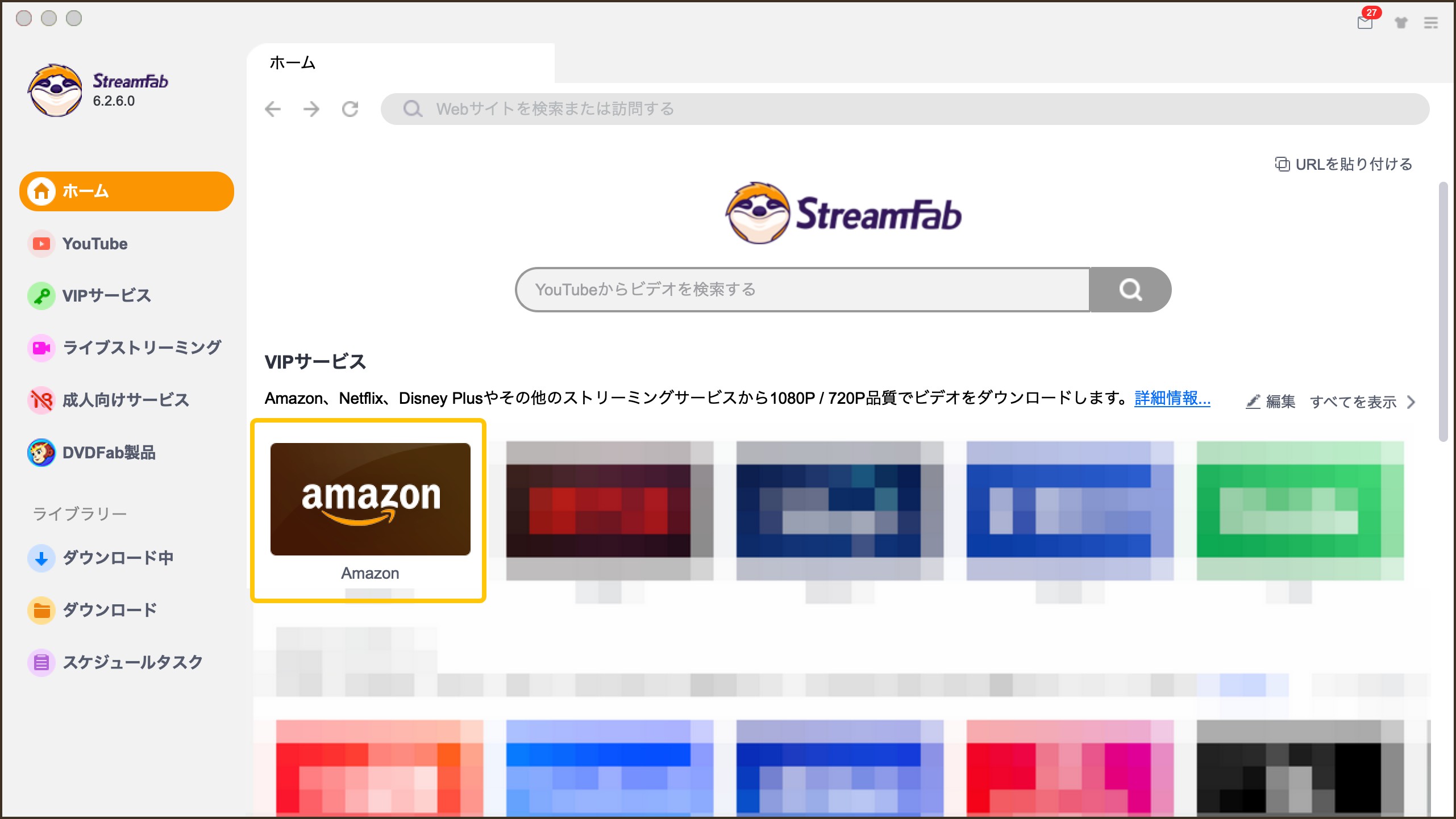
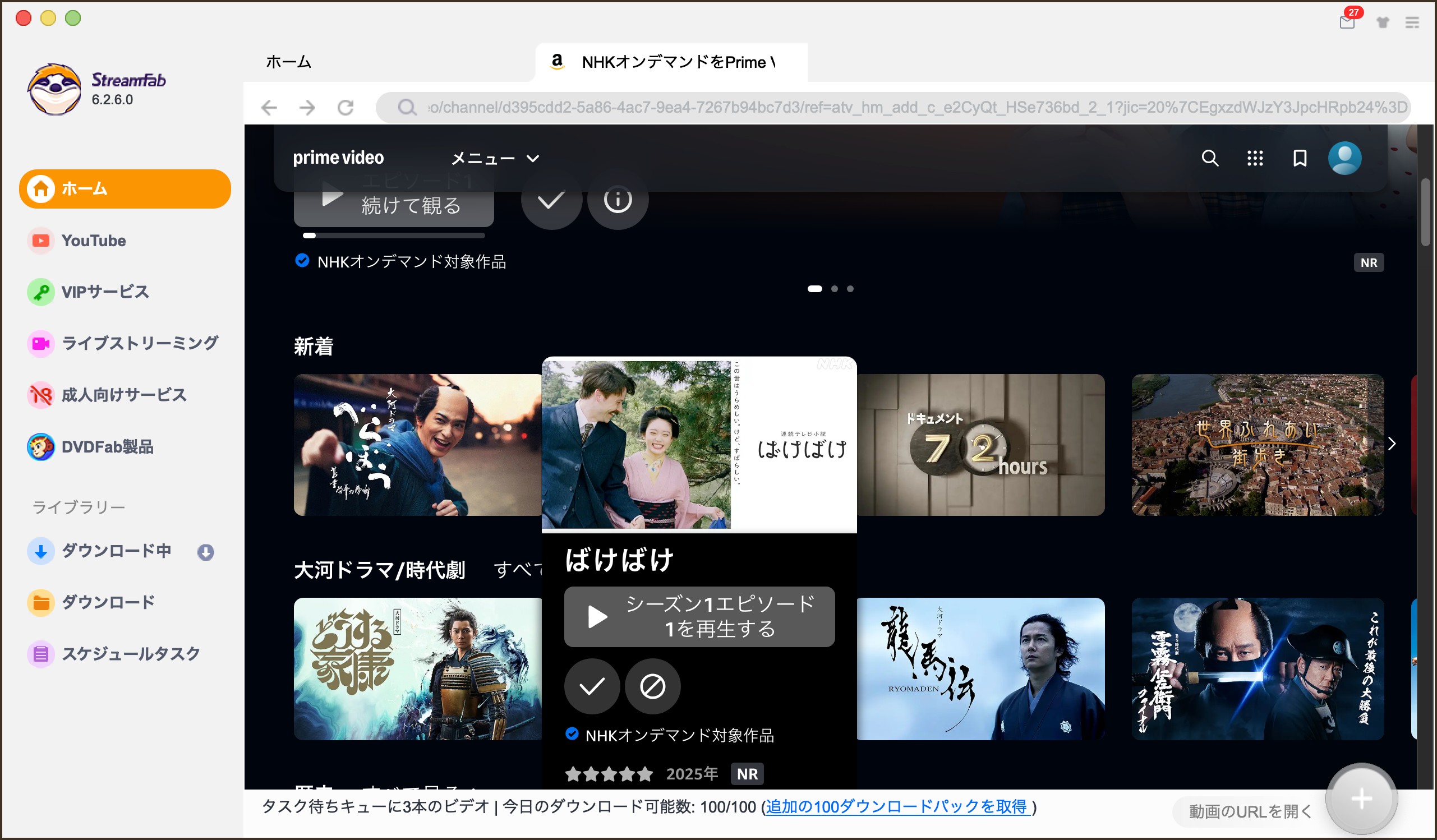
- ビデオコーデック:H.265(HEVC)
- ビットレート制御:CVBR(可変ビットレート)
- 解像度:1920×1080(最高画質)
- 音声:日本語/AAC 2.0(128kbps)
- 字幕:なし(作品自体に字幕が未収録のため)

参考:StreamFabの設定画面では、エンコード方式・音声フォーマット・字幕挿入形式を一括管理できる。
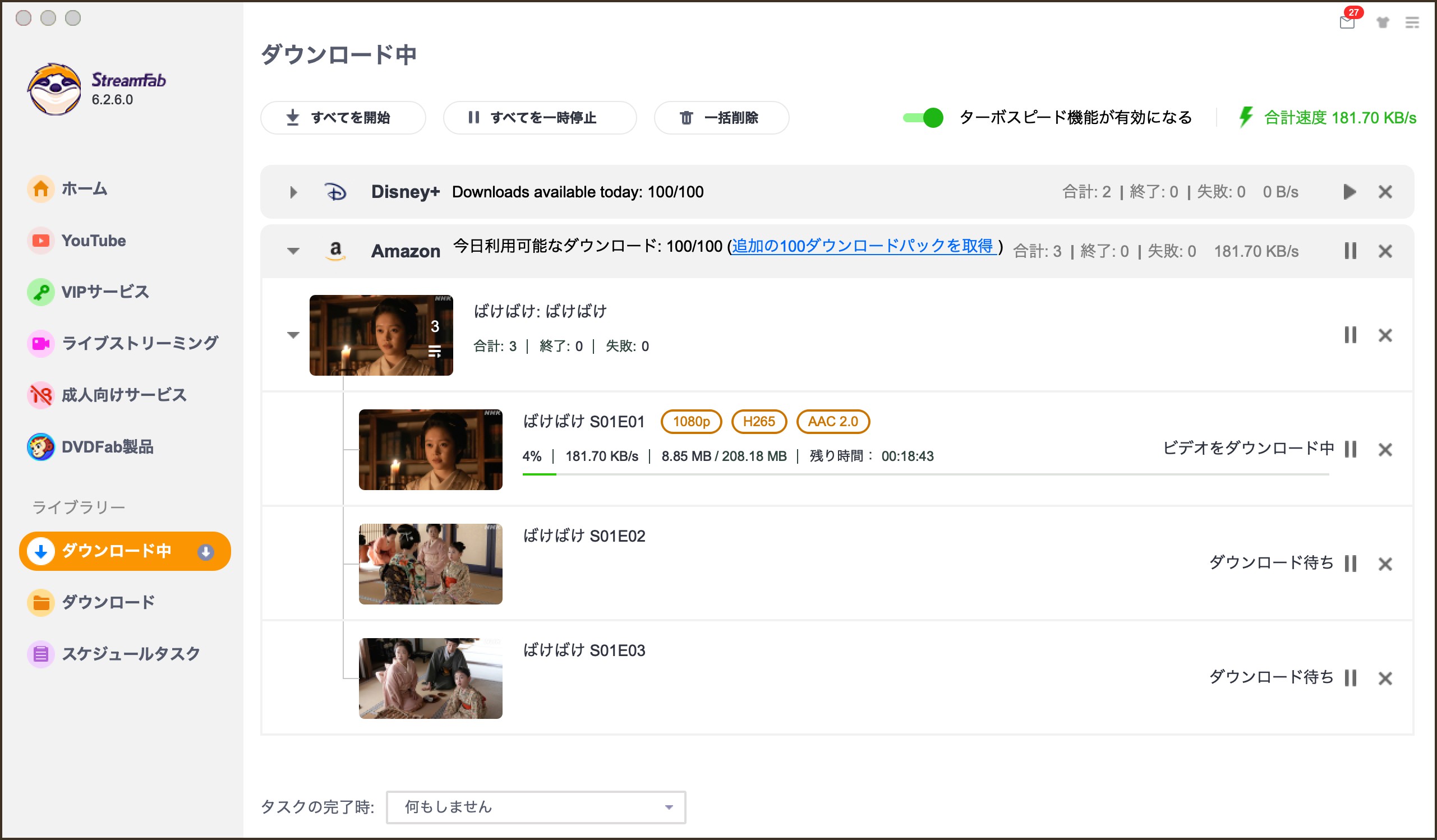
通信速度21Mbpsという条件を考慮すると、リアルタイムの約4倍速に相当する効率です。
保存結果とパフォーマンス
ダウンロード後、Finder上では以下のように3つのファイルが出力されました。
| ファイル名 | サイズ | 形式 |
|---|---|---|
| ばけばけ_S01E01_ブシムスメ、ウラメシ。 | 220.5MB | MP4(H.265) |
| ばけばけ_S01E02_ブシムスメ、ウラメシ。 | 216MB | MP4(H.265) |
| ばけばけ_S01E03_ブシムスメ、ウラメシ。 | 285.2MB | MP4(H.265) |
実際に再生してみると、NHK作品らしい落ち着いた色調が非常に自然に再現されており、屋外シーンでも空や建物の陰影が滑らか。

HDR非対応ながらも、SDRとしてはコントラストと階調が優秀でした。特にH.265+CVBRの組み合わせにより、動きの多いシーンでは自動的にビットレートが上昇します。
Note: StreamFabは、Amazonなどの動画配信サービスを快適に楽しむためのダウンロード支援ツールとして設計されています。利用ポリシーにおいても、個人の正当な利用(オフライン視聴・バックアップ・通信制限下での視聴など)をサポートすることを目的としています。
🔸 本ソフトの利用は、著作権法および各配信プラットフォームの利用規約を尊重したうえで行ってください。
🔸 StreamFabはコンテンツ配信事業者と敵対するものではなく、ユーザーが正規サブスクリプションをより便利に楽しむためのツールとして運営されています。
🔸 商業利用・再配布・公開共有など、権利者の利益を損なう行為は推奨しておりません。
Macでのダウンロード体験、どっちが快適?
実際にMac上でAmazon Prime Videoをダウンロードしてみると、公式アプリとStreamFabでは体験の方向性がまったく異なります。それぞれの特徴をまとめると、次のようになります。
| 比較項目 | 公式Prime Videoアプリ | StreamFab Amazon ダウンローダー |
|---|---|---|
| 対応範囲 | プライム会員作品のみ(レンタル・購入作品は不可) | プライム会員作品に加え、レンタル・購入・チャンネル作品にも対応 |
| 保存形式 | DRM保護付きデータ(再生期限あり) | MP4/MKV形式(DRMなし) |
| 画質 | 最大1080p/SDR限定 | 最大1080p/H.264またはH.265選択可 |
| 音質 | AAC-LC 2.0固定 | EAC3 5.1chまたはAAC 2.0選択可 |
| 字幕 | 言語選択可(保存は不可) | 内蔵またはSRT形式で保存可 |
| ダウンロード速度 | 約9〜12分(50分作品) | 約5〜7分(同条件・H.265設定時) |
| ファイルの扱いやすさ | アプリ内専用再生のみ | Finder上に通常の動画ファイルとして保存可 |
| オフライン再生制限 | 30日以内再生、48時間以内視聴 | 制限なし |
公式アプリは「手軽さ」と「安定性」に優れています。ログインしてワンクリックでダウンロードでき、UIも非常にシンプル。ただし、保存期間や画質制限があり、オフライン視聴というよりは一時的な利用向きです。

よくある質問
Mac版Prime Videoアプリでダウンロードができない場合、次のような原因が考えられます。
- ネット接続が不安定: Wi-FiやVPNの干渉で通信が途切れる場合があります。対処法:ネットワークを切り替えて再試行。
- ストレージ容量不足: 保存領域が足りないとアプリが停止します。対処法:不要な動画を削除し空き容量を確保。
- 対象外コンテンツ: 購入・レンタル・チャンネル作品(NHKオンデマンド等)はMacアプリでは非対応。
- 保存上限に到達: 端末ごとの保存上限(約15〜25本)を超えると保存不可。
なお、地域制限により一部タイトルが非対応の場合もあります。VPNを使用している場合はオフにして再試行してください。
Mac版Prime Videoアプリでダウンロードした動画は、Finder上の通常フォルダではなく、暗号化されたアプリ内部フォルダに保存されます。FinderやQuickTimeから直接再生・コピーはできず、アプリ内でのみ視聴可能です。
自由に動画を管理したい場合は、StreamFab Amazon ダウンローダーを利用すれば、DRM制限のないMP4/MKV形式でFinder上に保存できます。
基本的にできません。Amazon Prime VideoはDRM保護により、スクリーンショットや画面録画が制限されています。スクリーンショットを撮ると黒い画面になり、録画しても映像が保存されません。
高画質のまま保存したい場合は、StreamFabやRecordFabなどのダウンロードソフトを利用するのが現実的です。
2025年現在、Amazon公式アプリではダウンロードできる解像度は最大1080p(Full HD)までです。4K作品はストリーミング専用で、Mac上でのオフライン保存はできません。
StreamFabなどのダウンローダーも同様に1080pまでの対応です。近いうち4Kのアマプラ動画のダウンロードに対応していく予定です。
はい。Amazon公式アプリでダウンロードした動画には視聴期限があります。
- 再生前:ダウンロードから30日以内に再生を開始する必要があります。
- 再生後:再生を始めてから48時間以内に視聴を完了する必要があります。
期限を過ぎると再生できなくなりますが、StreamFabで保存した動画は期限なしで再生できます。
チャンネル作品(NHKオンデマンド、STARZ、Paramount+など)はAmazon本体とは別ライセンスで提供されており、Prime Videoアプリでは保存が許可されていません。
公式アプリではストリーミング再生のみ可能ですが、StreamFab Amazon ダウンローダーなら内蔵ブラウザ経由でこれらの作品もダウンロードできます。
まとめ
MacでAmazonプライムビデオをダウンロードして楽しむ方法は、「公式アプリで手軽に観る」か、「StreamFabで自由に保存する」の2つに大別されます。
- 公式アプリは、安全でシンプル。
ただし、1080pまで・期限付き・チャンネル作品非対応などの制限があります。一時的な視聴や外出先でのオフライン利用には最適です。
- StreamFab Amazon ダウンローダーは、柔軟性と保存の自由度が圧倒的。
H.265やEAC3などの高品質形式を選べるうえ、レンタルやNHKオンデマンド作品も保存できます。Macの性能を活かして、より高画質・高音質な体験を自分の環境で再現できます。

日常的な視聴はPrime Videoアプリで、長く残したい作品はStreamFabで。
それが、2025年時点で最も現実的かつ快適なPrime Video活用法です。